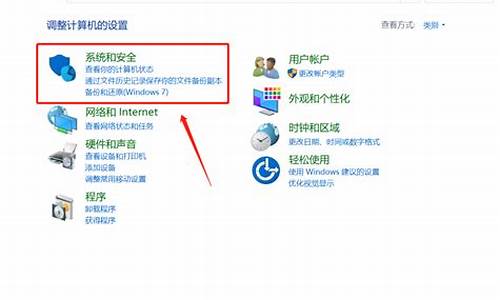cd怎么安装系统_cd盘怎么装xp电脑系统

电脑按电源键开启的时候 连续按DEL或者F2 进入coms设置
然后再advanced里找找
找叫 First boot bevice的 然后选择CD-rom 或者 CD/DVD
然后保存退出,就好了。
不同的BIOS芯片有不同的设置方法。以其中一种为例
1.启动计算机,并按住DEL键不放,直到出现BIOS设置窗口(通常为蓝色背景,**英文字)。
2.选择并进入第二项,“BIOSSETUP”(BIOS设置)。在里面找到包含BOOT文字的项或组,并找到依次排列的“FIRST” “SECEND”“THIRD”三项,分别代表“第一项启动”“第二项启动”和“第三项启动”。这里我们按顺序依次设置为“光驱”“软驱”“硬盘”即可。(如在这一页没有见到这三项E文,通常BOOT右边的选项菜单为“SETUP”,这时按回车进入即可看到了)应该选择“FIRST”敲回车键,在出来的子菜单选择CD-ROM。再按回车键
3.选择好启动方式后,按F10键,出现E文对话框,按“Y”键(可省略),并回车,计算机自动重启,证明更改的设置生效了。
一.打开计算机电源后,当BIOS开始进行POST(Power On Self Test,开机自检)时,按下“Del”键后,就可以看到CMOS Setup主菜单。在主菜单中你可以选择不同的设置选项,按上下左右方向键来选择,按“Enter”键进入子菜单。
二、选择选择其中的高级BIOS特征(advanced bios features)进入,下面的有1st Boot Device/2nd Boot Device/3rd Boot Device(第一启动设备/第二启动设备/第三启动设备)三项允许您设定BIOS载入操作系统的引导设备启动顺序, 设定值为:
Floppy 系统首先尝试从软盘驱动器引导
LS120 系统首先尝试从LS120引导
HDD-0 系统首先尝试从第一硬盘引导
SCSI 系统首先尝试从SCSI引导
CDROM 系统首先尝试从CD-ROM驱动器引导
HDD-1 系统首先尝试从第二硬盘引导
HDD-2 系统首先尝试从第三硬盘引导
三、选CDROM 系统首先尝试从CD-ROM驱动器引导,选HDD-0系统首先尝试从第一硬盘引导,设好按ESC退出
四、SAVE & EXIT SETUP
选取此项并回车,将出现一个对话框,按“Y”键将设定资料储进CMOS并退出设定,按下“N”键返回主菜单。
1,首先在开启电脑时,要进入主板BIOS设置成光盘启动:(进入BIOS可以在开机第一屏时按DEL或者一些品牌机是按F2或者F1,以具体机型为准)一部分新电脑可以直接按F12选择启动介质。无需进入BIOS更改设置,非常适合安装操作系统时使用。
2,重启前将光盘放入光驱中。重启,电脑即可读取安装光盘并开始从光盘引导系统开始安装过程
3,从光驱启动系统后,就会看到Windows XP安装欢迎页面。根据屏幕提示,按下Enter键来继续进入下一步安装进程。
4,按F8键同意协议
5,现在进入实质性的XP安装过程了。新买的硬盘还没有进行分区,所以首先要进行分区。按“C”键进入硬盘分区划分的页面。如果硬盘已经分好区的话,那就不用再进行分区了。
6,选择文件系统,一般选择NTFS格式。
7,这时就开始了文件复印过程,文件复制完成后会开始正式的安装过程,此后的安装过程中,除了输入序列号,设置时间,网络,管理员密码等其余不用人工干预。
8,重启后就可以看到WINDOWS XP的欢迎界面。根据屏幕提示完成注册网络连接等(也可跳过等以后再设置)就进入蓝天白云桌面。
声明:本站所有文章资源内容,如无特殊说明或标注,均为采集网络资源。如若本站内容侵犯了原著者的合法权益,可联系本站删除。